Android
Control la distanță
Introduceți ID-ul dispozitivului la distanță pe pagina principală sau selectați un dispozitiv din istoricul recent pentru a verifica. După ce verificarea este reușită, puteți controla dispozitivul la distanță.
| Home | Conectat cu succes |
|---|---|
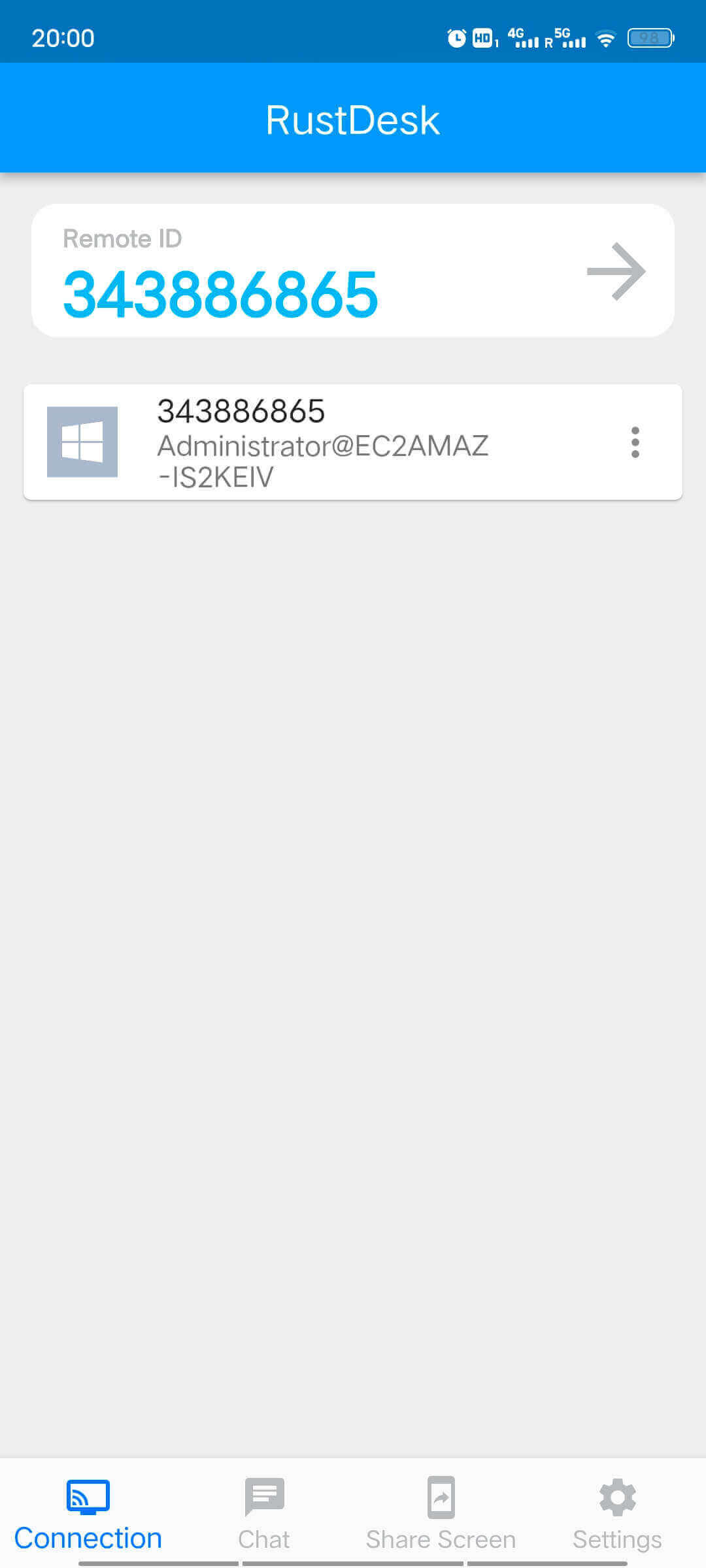 | 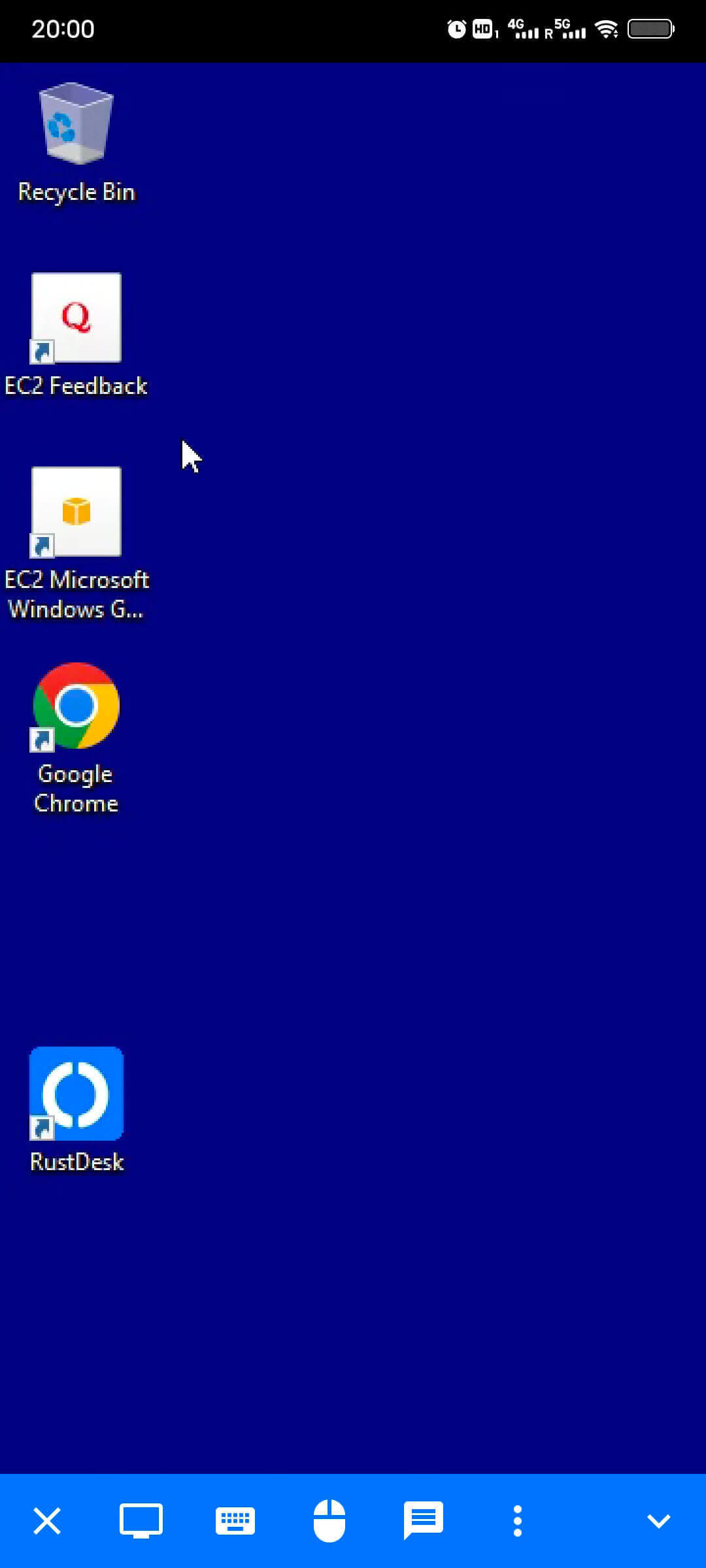 |
Controlul de intrare oferă două moduri: Mouse mode și Touch mode, care pot fi comutate prin bara de instrumente din partea de jos.
| Setări mouse | Selecție mod |
|---|---|
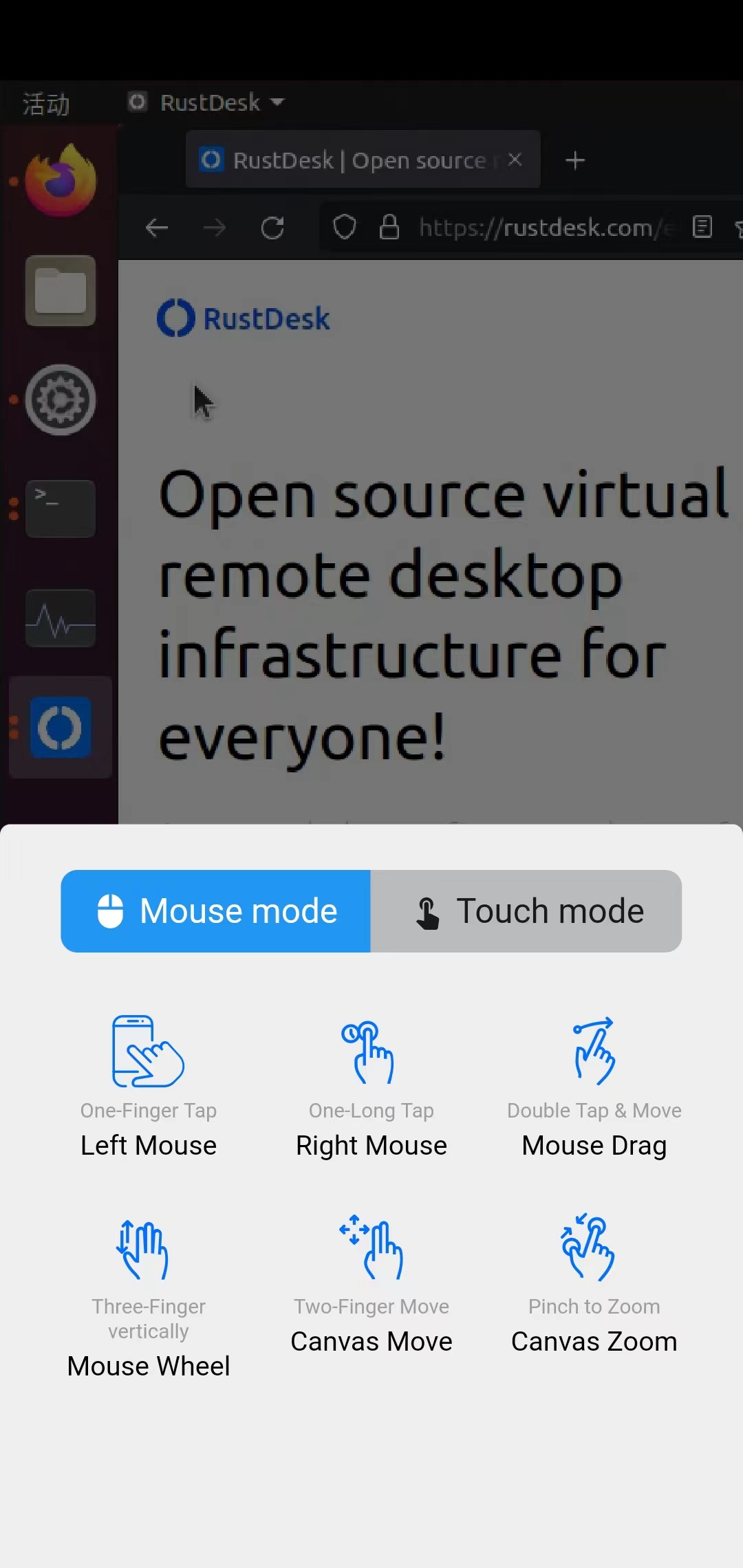 |
Note
Mouse mode, puteți, de asemenea, să declanșați butonul Right Mouse al dispozitivului la distanță cu un Two-Finger Tap.Transfer de fișiere (Android)
Necesită RustDesk ≥ 1.1.9
În lista de dispozitive de pe pagina principală, selectați dispozitivul.
Apăsați lung sau atingeți meniul din dreapta pentru a selecta File Transfer.
| Home | Conectat cu succes |
|---|---|
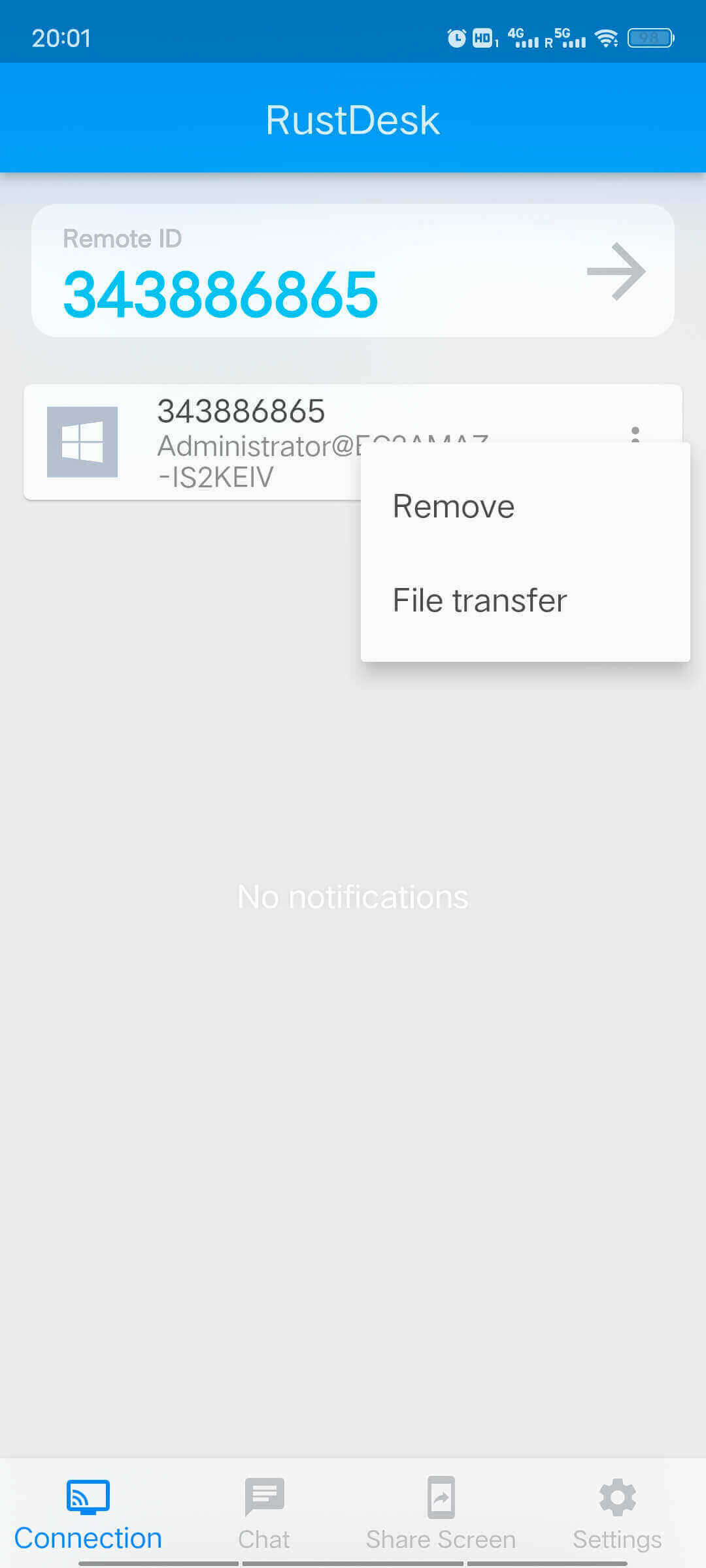 | 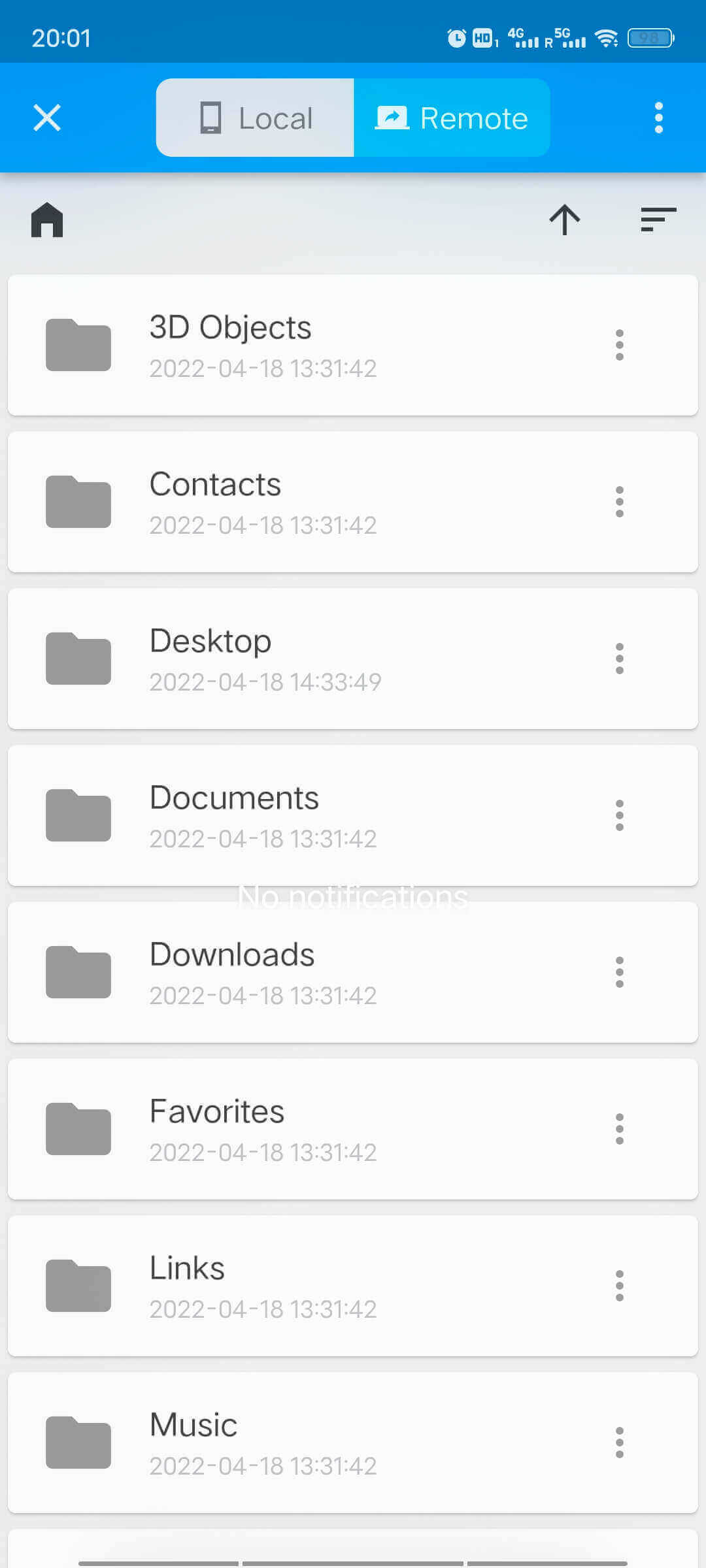 |
- Directorul inițial este directorul Home al dispozitivului; puteți face clic pe pentru a reveni rapid la Home.
- Sub bara de titlu se află nivelul directorului; puteți face clic pe folderul corespunzător pentru a sări rapid.
- Faceți clic pe pentru a accesa directorul părinte.
- Calea absolută curentă și statisticile proiectului sunt afișate în partea de jos a listei.
- Faceți clic pe
Local/Remotedin bara de titlu pentru a comuta paginile.
Cum transfer fișiere?
- Apăsați lung pe un fișier sau folder din listă pentru a intra rapid în modul de selecție multiplă, care permite selectarea mai multor elemente.
- După selectarea fișierelor, comutați pagina
Local/Remote. După comutare, veți vedea promptulPaste here?în partea de jos a ecranului. - Faceți clic pe pictograma de lipire (paste) din imagine pentru a transfera elementele selectate în directorul țintă.
| Mod selecție multiplă | Lipire fișiere |
|---|---|
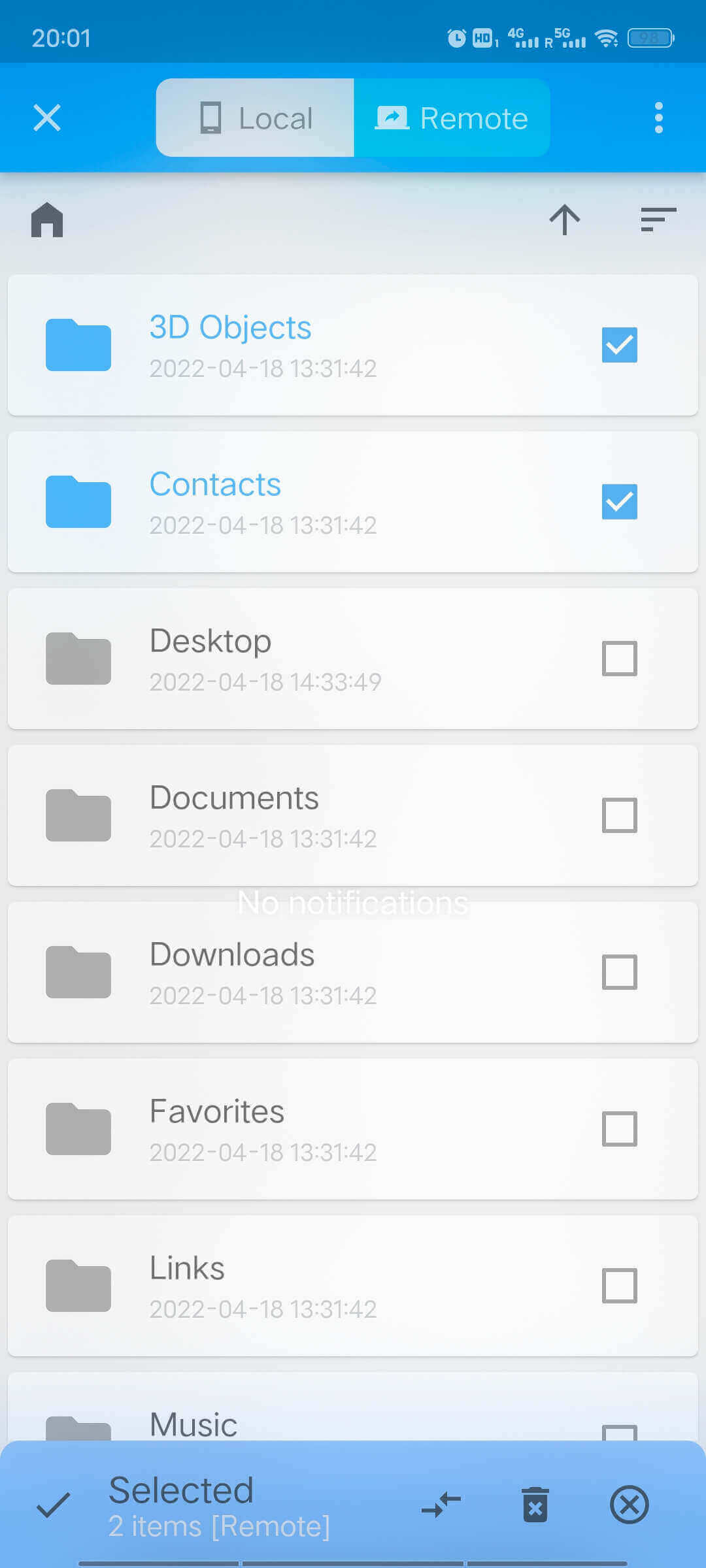 | 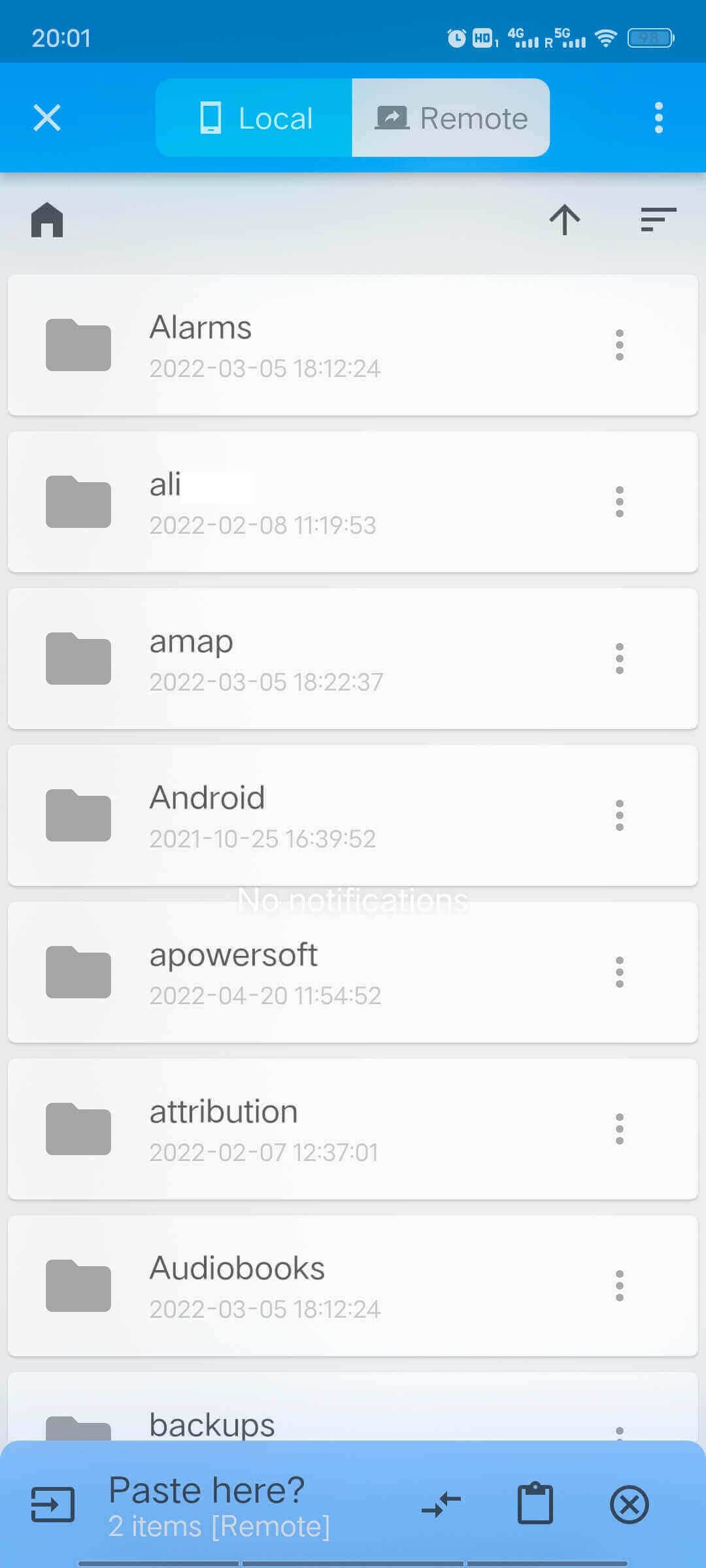 |
Setare ID / Relay Server
- Faceți clic pe
Settingsîn bara de navigare de jos. - Faceți clic pe
ID/Relay Server. - Introduceți hostname-ul/IP-ul serverului dvs. în câmpul
ID Server. LăsațiRelay ServerșiAPI Servernecompletate și introduceți cheia publică (opțional, necesară pentru criptare) în câmpulKey. Apăsați OK pentru a salva setările. Aplicația se va comuta automat la serverul specificat.
Puteți configura și scanând un cod QR. Pentru a genera codul QR, folosiți următorul format (modificați valorile host și key cu ale dvs.):
config={"host": "xxx", "key": "xxx"}Apoi mergeți la un generator QR online și lipiți codul de mai sus.
Imaginea de mai jos este un screenshot de pe Android. Dacă folosiți iOS, verificați meniul din dreapta sus al paginii principale.
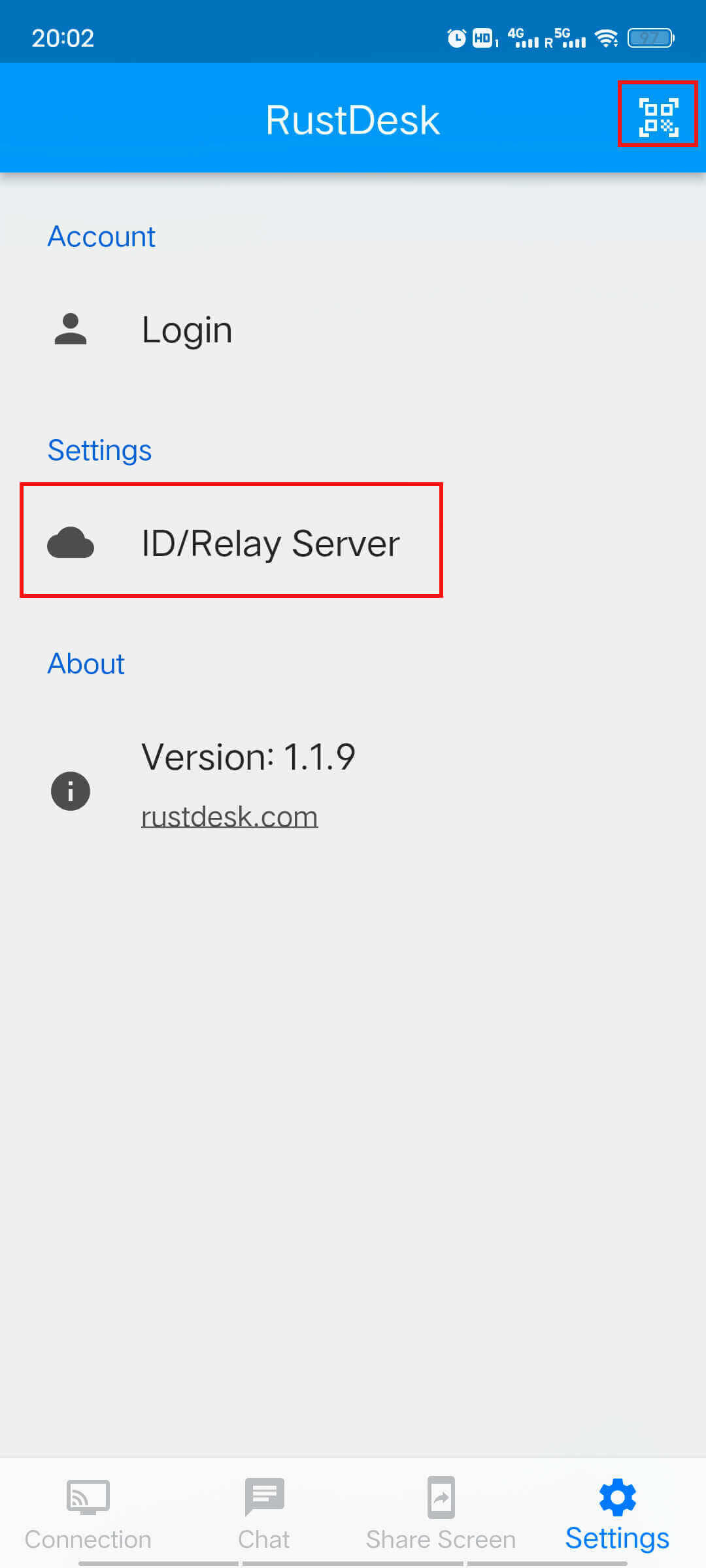
Partajați ecranul / fișierele telefonului Android
Începând cu versiunea 1.1.9, clientul Android a adăugat funcțiile de partajare a ecranului telefonului și de partajare a sistemului de fișiere al telefonului.
- Este necesar Android 6 sau versiuni mai noi pentru partajarea ecranului
- Este necesar Android 10 sau versiuni mai noi pentru a partaja audio intern al sistemului telefonului
- iOS încă nu suportă partajarea ecranului
Solicitați permisiuni și porniți serviciile
Faceți clic pe Share Screen din bara de navigare de jos.
Configurați permisiunile necesare. De fiecare dată când porniți RustDesk, trebuie să solicitați din nou permisiunile de „Screen Capture” și „Input Control”.

| Permisiuni | Descriere |
|---|---|
| Screen Capture | Dacă este activată, permite partajarea capturii ecranului; serviciul de monitorizare va fi activat la pornire |
| Input Control* | Permite celui care controlează să trimită evenimente de intrare către telefon (de ex. simulare touch cu mouse-ul) |
| File transfer* | Permite activarea permisiunii de transfer fișiere; după pornire, puteți controla de la distanță sistemul de fișiere al telefonului |
| Audio capture | Permite partajarea sunetului intern al telefonului (nu microfonul) |
Note
Cerere permisiune specială - Fișiere
| Cererea permisiunilor pentru fișiere pe Android va deschide automat pagina de setări a sistemului |
|---|
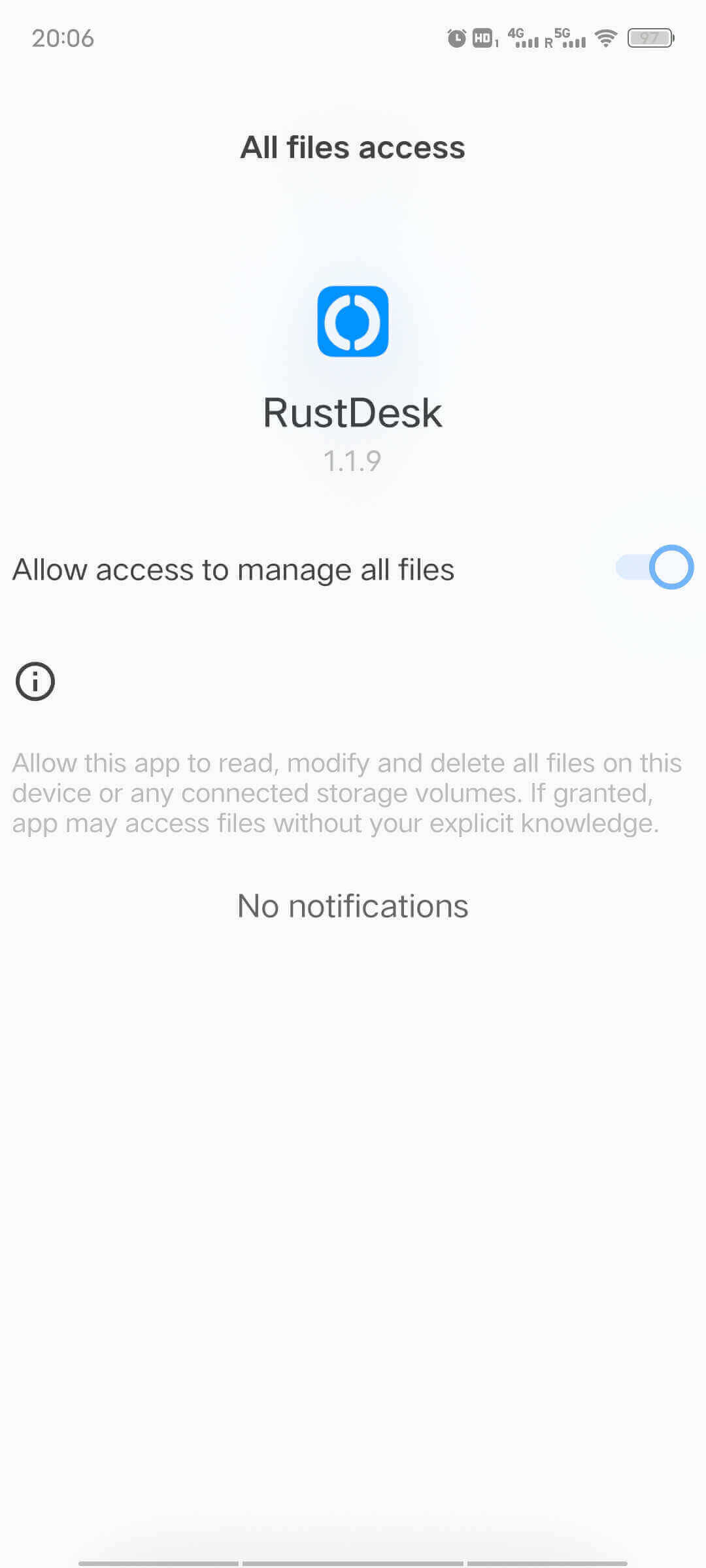 |
Cerere permisiune specială - input mouse
| Pasul 1: Găsiți „Installed Services” | Pasul 2: Porniți RustDesk Input |
|---|---|
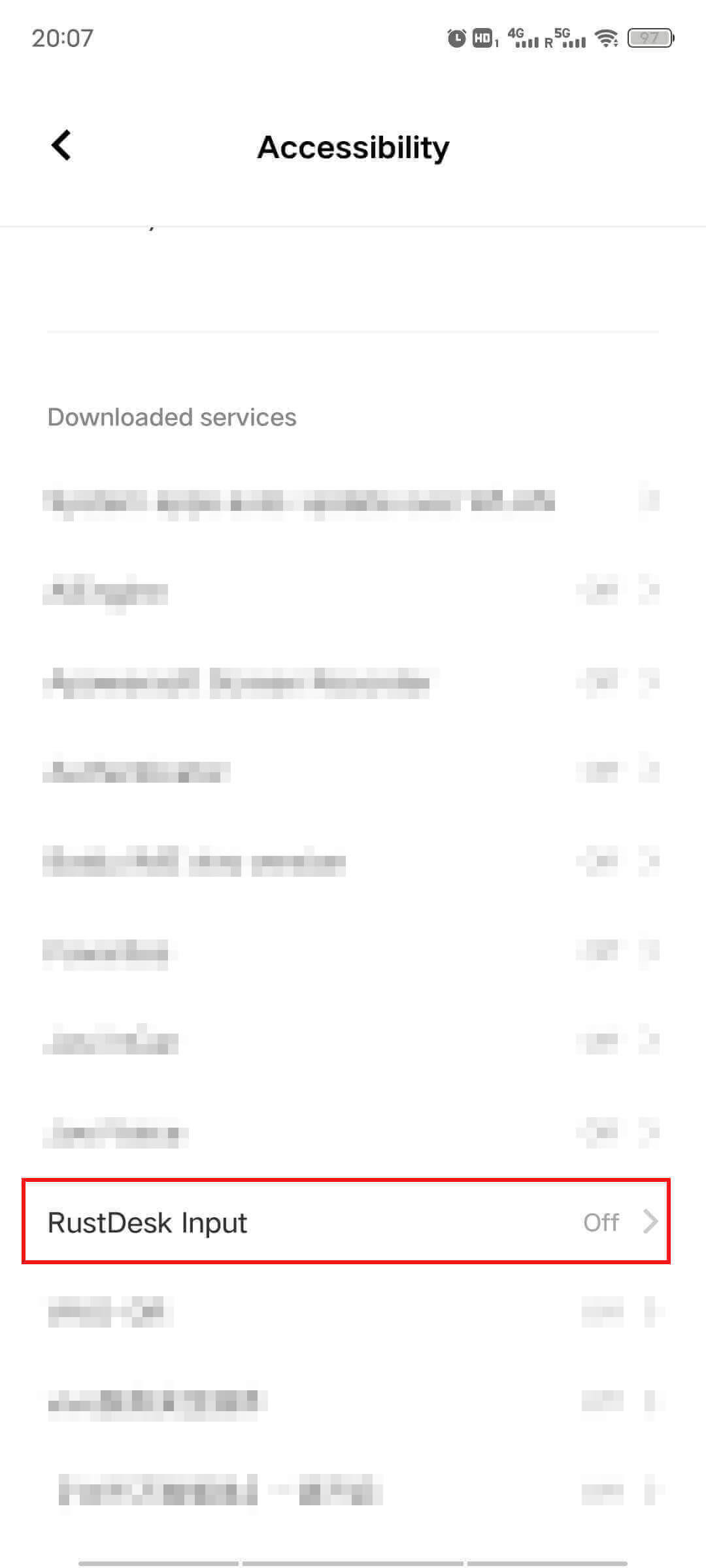 | 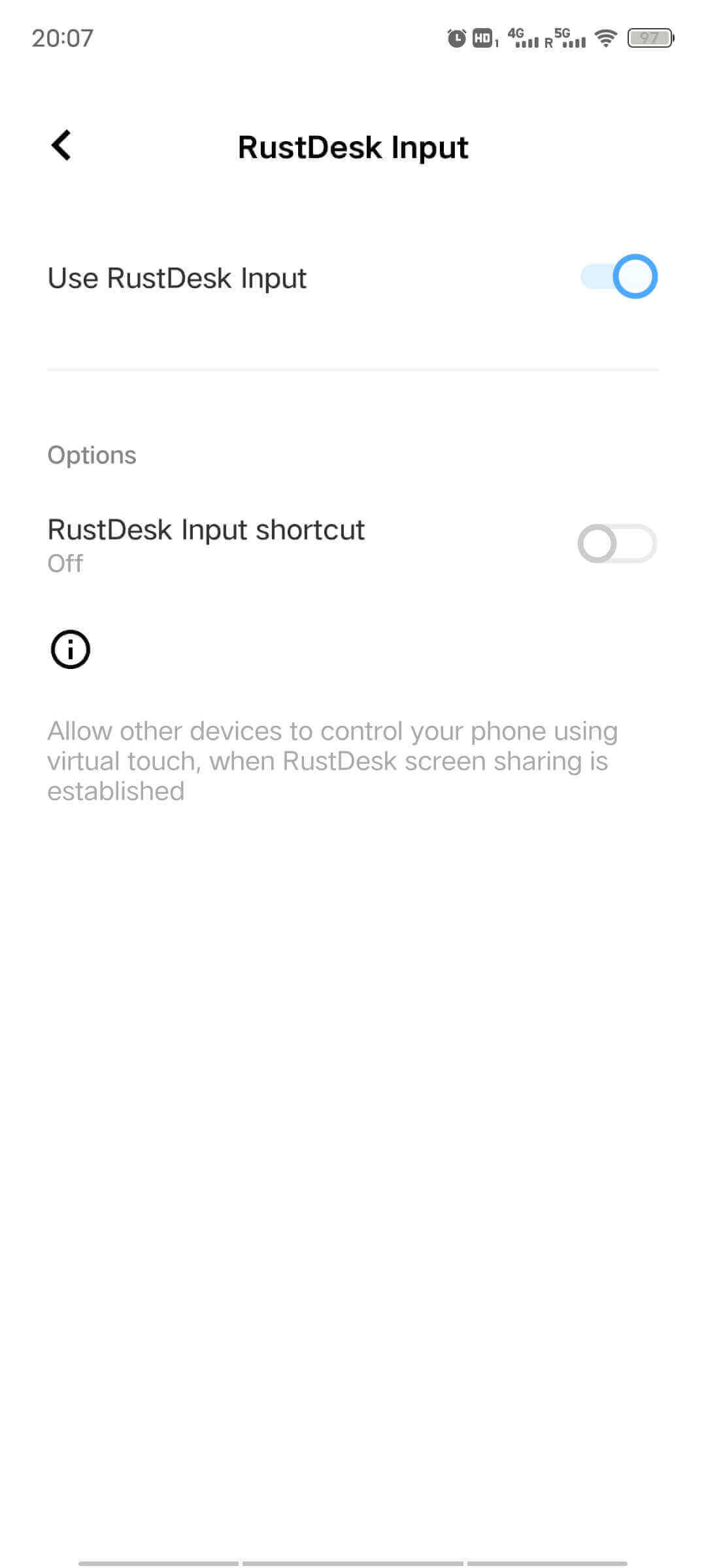 |
Note
| Scurtături control mouse la distanță | Descriere |
|---|---|
| Click buton drept mouse | Înapoi |
| Click rotiță mouse | Home |
| Apăsare lungă rotiță mouse | Aplicații recente |
| Derulare rotiță mouse | Simulează glisare verticală |
Pornire serviciu
După obținerea permisiunii Screen Capture, serviciul va porni automat. Puteți, de asemenea, să apăsați butonul Start Service pentru a porni manual serviciul. După pornire, acesta poate accepta cereri de control de la distanță din partea altor dispozitive.
Dacă permisiunea File Transfer este activată, serviciul poate accepta și cereri de control al fișierelor de la distanță.
După pornirea serviciului, pentru acest dispozitiv va fi generat automat un ID unic și o parolă aleatorie. Alte dispozitive pot controla telefonul folosind ID-ul și parola sau prin confirmare manuală la primirea unei cereri noi.
| Înainte de pornirea serviciului | După pornirea serviciului |
|---|---|
 |  |
Note
- Apăsarea
Start Serviceva activa implicit permisiuneaScreen Capture. - Când permisiunea
Screen Capturenu este obținută, alte dispozitive nu pot trimite cereri de control. - În afară de permisiunea
Screen Capture, comutarea celorlalte permisiuni va afecta doar conexiunile noi și nu va modifica conexiunile deja stabilite. Dacă trebuie să schimbați permisiunile pentru o conexiune activă, închideți mai întâi conexiunea curentă, modificați permisiunile și acceptați din nou cererea de control.
PC
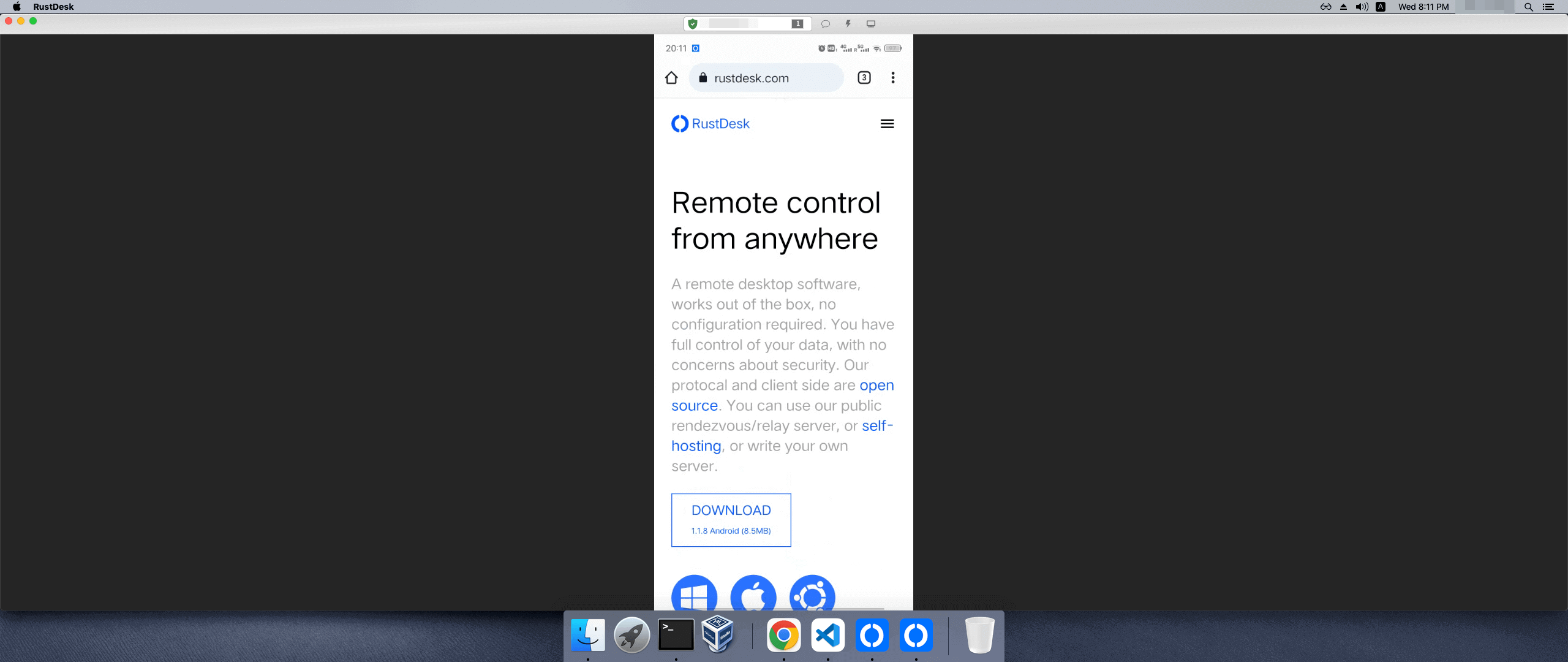
Terminal mobil
| Puteți opri serviciul sau închide o conexiune specificată în orice moment | Puteți primi sau iniția chat-uri |
|---|---|
 | 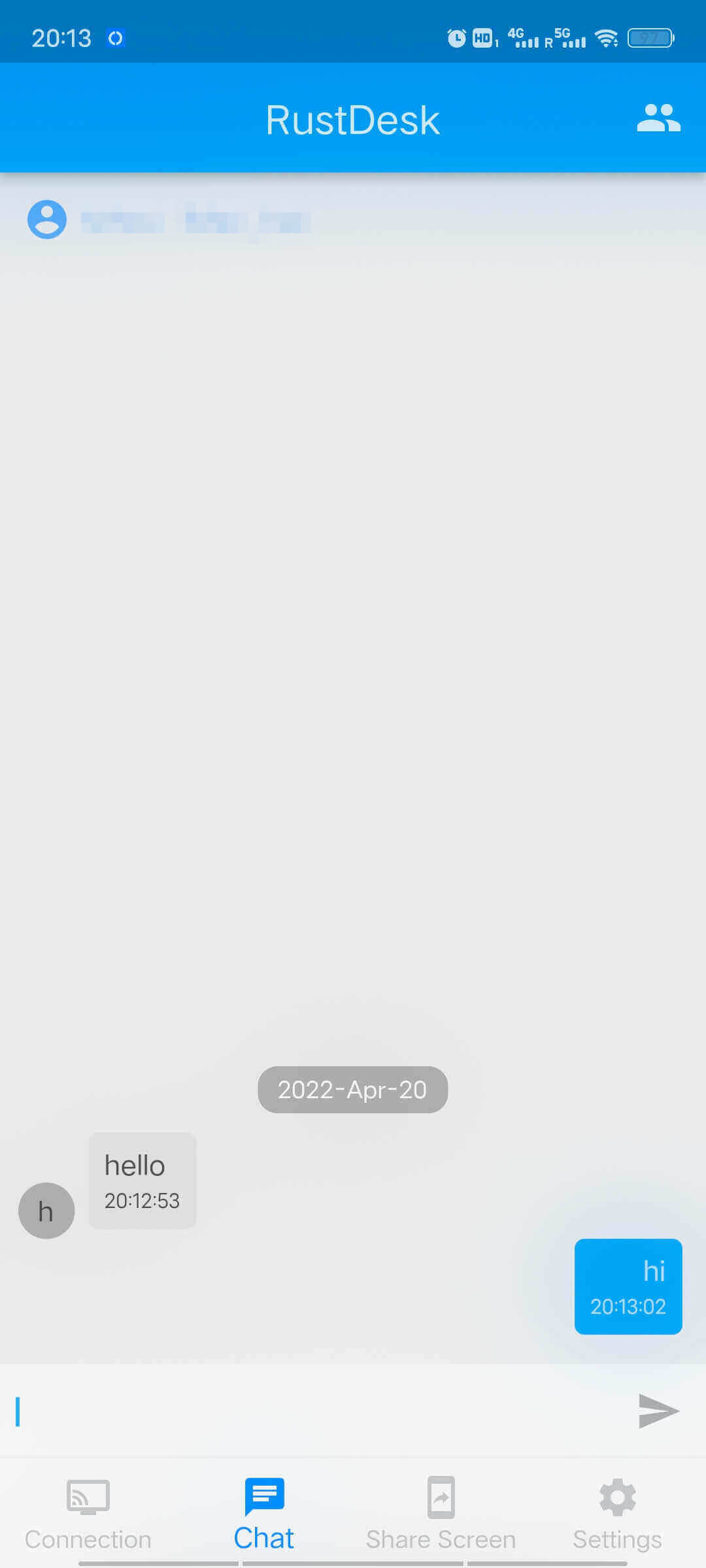 |